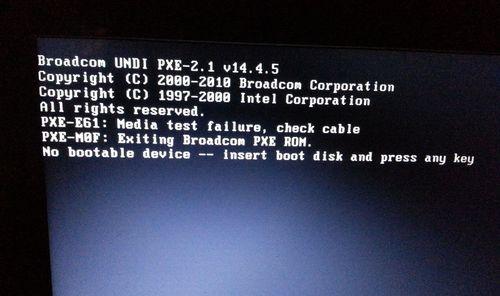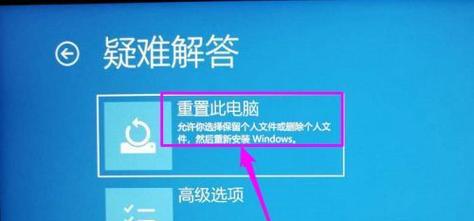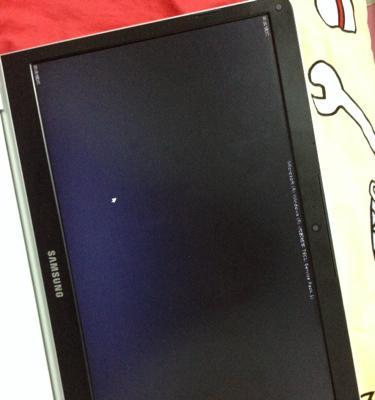随着电脑在我们生活中的普及和应用,电脑黑屏成为了一个较为常见的问题。电脑黑屏不仅会让我们无法正常使用电脑,还可能造成数据丢失等问题。了解并掌握一些解决电脑黑屏的有效技巧是非常重要的。本文将为大家分享一些实用的电脑黑屏恢复技巧,帮助大家快速解决这一问题。

检查电源和连接线是否正常
首先需要检查电脑的电源和连接线是否正常连接。插头是否松动或接触不良都可能导致电脑黑屏。如果发现有松动或接触不良的情况,可以重新插拔并确保插头稳固。
排除外设故障
有时候电脑黑屏是由于外设故障引起的。可以尝试拔掉所有外设,如键盘、鼠标、打印机等,然后重启电脑。如果电脑能够正常启动,说明其中一个外设可能出现了问题。

进入安全模式
如果电脑黑屏无法正常启动,可以尝试进入安全模式。开机时按下F8键(不同品牌可能不同),选择安全模式启动。安全模式能够加载最基本的驱动程序和服务,有助于解决一些系统故障。
更新显卡驱动程序
显卡驱动程序老旧或损坏也可能导致电脑黑屏。可以进入电脑的官方网站或显卡厂商的网站,下载并安装最新的显卡驱动程序。
检查硬件故障
硬件故障也是电脑黑屏的一个常见原因。可以尝试检查内存条是否松动或损坏,是否需要更换。同时,检查硬盘是否正常工作,可以通过连接到其他电脑上进行测试。
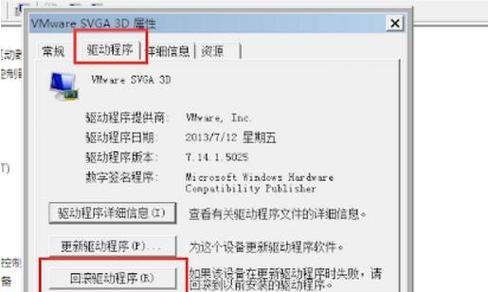
执行系统修复
在安全模式下或使用系统安装盘启动电脑,选择修复电脑或恢复系统的选项。系统修复能够修复一些系统文件错误,从而解决电脑黑屏的问题。
清理电脑内存
电脑内存不足也可能导致电脑黑屏。可以通过清理不需要的文件和程序,释放更多的内存空间。同时,可以使用专业的系统优化工具进行电脑清理和优化。
恢复到最近的系统还原点
如果在电脑出现黑屏之前有设置过系统还原点,可以尝试恢复到最近的系统还原点。系统还原能够将电脑恢复到过去正常运行的状态。
解决电脑病毒问题
有时候电脑黑屏可能是由于病毒感染引起的。可以使用杀毒软件对电脑进行全面扫描,清除潜在的病毒威胁。
检查操作系统更新
操作系统更新可能修复一些系统漏洞和错误,从而解决电脑黑屏问题。可以检查并安装最新的操作系统更新。
调整电脑显示设置
有时候电脑黑屏可能是由于不正确的显示设置引起的。可以尝试按下键盘上的Windows键和P键,选择适当的显示模式,如复制、扩展或仅投影。
重装操作系统
如果经过多次尝试后电脑仍然无法正常启动并黑屏,可以考虑重装操作系统。在备份好重要数据后,使用系统安装盘进行重新安装。
寻求专业帮助
如果以上方法均无法解决电脑黑屏问题,建议寻求专业的电脑维修人员或客服支持的帮助。他们有更深入的技术知识和经验,能够帮助你快速定位和解决问题。
预防电脑黑屏问题的发生
除了解决电脑黑屏问题外,预防问题的发生同样重要。定期清理电脑内部,更新驱动程序和操作系统,使用可靠的杀毒软件等都是预防电脑黑屏的有效措施。
电脑黑屏问题可能由多种原因引起,但通过本文提供的技巧和方法,我们可以尝试逐步解决问题。如果遇到无法解决的情况,不要犹豫寻求专业帮助,以确保电脑能够正常运行并避免数据丢失等问题的发生。同时,定期进行电脑维护和预防措施也是至关重要的。